A rendszer-visszaállítás nem fejeződött be sikeresen, 0x80071a90 hibakód
Amikor megpróbálja visszaállítani a rendszert a Rendszer-visszaállítás(System Restore) használatával , előfordulhat, hogy a program nem működik, és a következő hibaüzenetet jeleníti meg – A rendszer-visszaállítás nem fejeződött be sikeresen. Meghatározatlan hiba történt 0x80071a90(System Restore did not complete successfully. An unspecified error occurred 0x80071a90) . Ha szembesül ezzel a problémával, akkor ez a bejegyzés segíthet a probléma megoldásában.
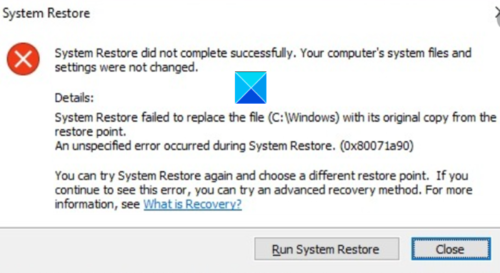
A rendszer-visszaállítás(System Restore) nem fejeződött be sikeresen
A Rendszer-visszaállítás(System Restore) nem tudta lecserélni a fájlt a visszaállítási pontból származó eredeti példányra.
Meghatározatlan hiba történt a rendszer-visszaállítás(System Restore) során (0x80071a90)
A rendszer-visszaállítás(System Restore) nem fejeződött be sikeresen, 0x80071a90 hibakód(Error Code 0x80071a90)
Ha a fent említetthez hasonló problémával találkozik, az megszakíthatja a folyamatot, és teljesen tönkreteheti munkáját. Ennek ellenére leküzdheti a (Nevertheless)rendszer-visszaállítási problémákat(fix System Restore problems) a megadott módszerek bármelyikének követésével .
- Ellenőrizze a rendelkezésre álló lemezterületet
- Győződjön meg arról, hogy a Rendszer-visszaállítás(System Restore) engedélyezve van
- Ellenőrizze a szolgáltatások állapotát
- Állítsa vissza a Repository-t.
- A biztonsági szoftver ideiglenes letiltása
- Futtassa a Rendszer(Run System Restore) - visszaállítást tiszta rendszerindítási állapotban(Clean Boot State)
- Rendszerkép javítása
- Ellenőrizze az eseménynaplókat.
Lásd lent a részletes leírást!
1] Ellenőrizze a rendelkezésre álló lemezterületet
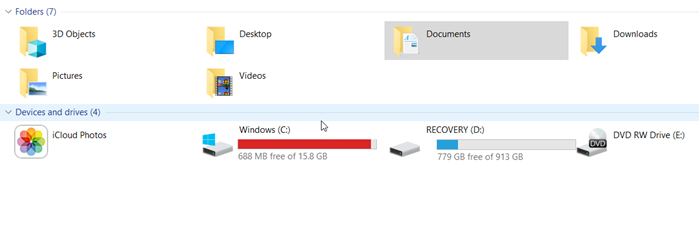
Nem tehetsz úgy, hogy folyamatosan hozzáadsz dolgokat egy meghajtóhoz, és így hagyhatod. Időnként ellenőrizni kell, hogy van-e szabad hely. Ugyanez az elv érvényes, ha a Rendszer-visszaállítás(System Restore) engedélyezve van. Ellenőrizze, hogy van-e elegendő szabad lemezterülete(Disk) , amikor megjelenik a „ Rendszer-visszaállítás(System Restore) nem fejeződött be sikeresen” hibaüzenet. Ha nem, használja a Lemezkarbantartó eszközt a kéretlen fájlok eltávolításához(use Disk Cleanup Tool to clear out junk files) . tyúk, folytassa a folyamatot.
2] Győződjön meg arról, hogy a Rendszer-visszaállítás(System Restore) engedélyezve van

Különösen fontos annak ellenőrzése, hogy a Rendszer-visszaállítás engedélyezve van-e a kívánt meghajtón(System Restore is enabled on the desired drive) . Néha megpróbálja a műveletet egy másik meghajtón, és ezért nem fejeződik be.
3] Ellenőrizze a Szolgáltatások állapotát
Meglehetősen egyszerű ellenőrizni a szolgáltatások állapotát a(check the status of services) Windows rendszerben. Egyszerűen írja Services.mscbe a Start menü keresőmezőjét(Start Menu Search Box) , és nyomja meg az Enter billentyűt(Enter) .
Most győződjön meg arról, hogy a Kötet árnyékmásolás(Volume Shadow Copy) és feladatütemező és a Microsoft Software Shadow Copy Provider (Task Scheduler & Microsoft Software Shadow Copy Provider) szolgáltatás(Service) fut, és az Automatikus(Automatic) értékre van állítva .
Továbbá, ha a Rendszer- visszaállítási szolgáltatás (System Restore Service)állapota(Status) nincs elindítva, indítsa el, és állítsa be Automatikus értékre(Automatic) .
4] Rendszerkép javítása
A rendszerkép a meghajtó pontos másolatát jelenti. Lehetővé teszi a számítógép visszaállítását a biztonsági mentés létrehozásakor fennálló állapotba. Ha sérülés vagy ismeretlen ok miatt megsérül, a DISM eszköz futtatásával megjavíthatja a sérült Windows rendszerképet(run the DISM tool to repair a corrupted Windows System Image) , és eltávolíthatja a hibaüzenetet.
5] Állítsa vissza a tárat
Ha Windows -eszköze problémákba ütközik a Windows Management Interface ( WMI ) lerakatból való olvasás során, hibaelhárítási lépésként szükség lehet a lerakat alaphelyzetbe állítására. Ezért,
Indítsa(Boot) el a csökkentett módot(Safe Mode) hálózati csatlakozás nélkül, és nyissa meg a parancssort rendszergazdaként.
A Parancssor(Command Prompt) ablakba írja be a következőket, és nyomja meg az Enter billentyűt:
net stop winmgmt
A művelet megerősítése után leállítja a Windows Management Instrumentation Service szolgáltatást(Windows Management Instrumentation Service)
Ezután lépjen a C:\Windows\System32\wbem , és nevezze át a lerakat mappát repositoryold névre(repositoryold) .
Újrakezd.
Nyisson meg ismét(Again) egy parancssort rendszergazdaként, írja be a következőket, és nyomja meg az Enter billentyűt(Enter) :
net stop winmgmt
ezt követően írja be a következőket, és nyomja meg az Enter billentyűt.
winmgmt /resetRepository
Most egyszerűen indítsa újra a számítógépet, és ellenőrizze, hogy manuálisan létrehozhat-e rendszer-visszaállítási pontot .(System Restore Point)
6] Rendszer-visszaállítási pont(Create System Restore Point) létrehozása tiszta rendszerindítási állapotban(Clean Boot State)
Végezzen tiszta(Perform a Clean Boot) rendszerindítást , majd próbáljon létrehozni egy rendszer-visszaállítási pontot , és ellenőrizze, hogy működik-e.
7] A biztonsági szoftver ideiglenes letiltása(Disable)
Néha a rendszer és a fájlok védelmére használt biztonsági szoftver megzavarja a rendszer-visszaállítási(System Restore) folyamatot. Ezért tiltsa le az engedélyezett vírus- vagy kártevőirtó programot, és próbálja meg újra a Rendszer-visszaállítást(System Restore) .
8] Ellenőrizze az eseménynaplókat
A Windows rendszeresen(Windows) naplózza az eseményeket, különösen a biztonsági mentésekkel kapcsolatos eseményeket. Ezen információk segítségével meghatározhatja az okot, és gyorsan kijavíthatja.
Írja eventvwr.msc /sbe a keresőmezőt(Search Box) , és nyomja meg az Enter billentyűt az Eseménynéző(Event Viewer) megnyitásához .
Itt kattintson duplán az Alkalmazások(Applications) és szolgáltatások naplóira(Services Logs) , hogy megnézze, ki tudja-e értékelni az esemény leírását vagy a probléma okát.
Hope it helps!
Related posts
Javítsa ki a 0x80070017 hibakódot a telepítés, frissítés és rendszer-visszaállítás során
A rendszer-visszaállítás nem tudta lecserélni a 0x80070780 hibakódú fájlt
A rendszer-visszaállítás javítása nem fejeződött be, 0x80070005 hibakód
A paraméter helytelen, Hiba 0x80070057 Windows 11/10 rendszeren
Konfigurálja a rendszer-visszaállítási területet, és állítsa be a rendszer-visszaállítási időközöket
A megadott objektum nem található (0x80042308) Rendszer-visszaállítási hiba
A Rendszer-visszaállítás használata Windows 10 rendszeren
Javítsa ki a 0x8007007e rendszer-visszaállítási hibát Windows 11/10 rendszeren
A rendszer-visszaállítás nem tudta kicsomagolni a fájlt, 0x80071160 hiba
2 módszer a Rendszer-visszaállítás engedélyezésére a Windows 10 rendszerben
A Rendszer-visszaállítás nem találta az offline rendszerindítási kötetet
3 lépés a Windows PC működőképes állapotának visszaállításához a Rendszer-visszaállítás segítségével
A rendszer-visszaállítás végrehajtása, ha a Windows nem indul el az asztalról
Kapcsolja be és engedélyezze a Rendszer-visszaállítást a Windows 11/10 rendszerben
Adott rendszer-visszaállítási pont törlése a Windows 11/10 rendszerben
Az Rstrui.exe nem működik vagy nem ismeri fel a Windows 10 rendszerben
Engedélyeznie kell a rendszervédelmet ezen a meghajtón – Rendszer-visszaállítási hiba
A Rendszer-visszaállítás használatához meg kell adnia, hogy melyik Windows-telepítést kívánja visszaállítani
Javítsa ki a 0x8007025d rendszer-visszaállítási hibát Windows 10 rendszeren
A Rendszer-visszaállítás parancsikon létrehozása a Windows 10 rendszerben
